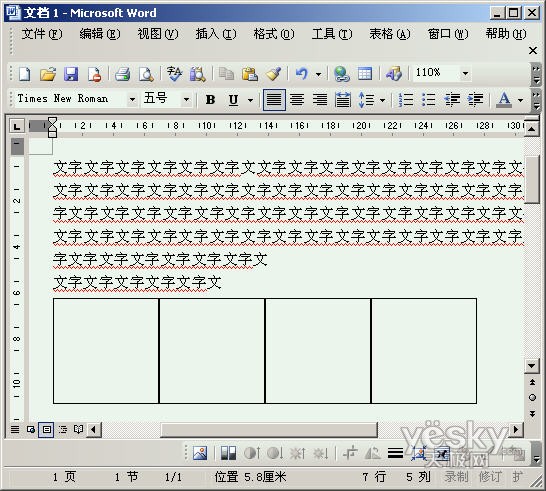我们在在编辑含图片较多的Word长文档时,往往会觉得运行速度很慢,这时我们可以将图片暂时隐藏起来,以轮廓的方式来显示图片,提高Word的运行速度。
方法如下:
执行工具菜单上的选项命令,在弹出的对话框中选择视图选项卡,在显示选项中选中图片框复选框。单击确定按钮后,用户就会发现文档中的图片都变成边框了。

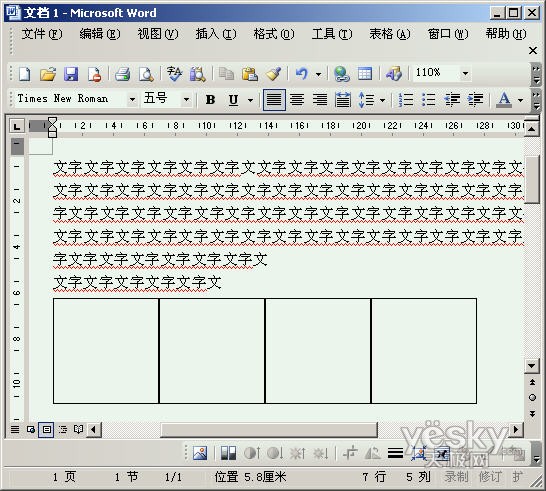
我们在在编辑含图片较多的Word长文档时,往往会觉得运行速度很慢,这时我们可以将图片暂时隐藏起来,以轮廓的方式来显示图片,提高Word的运行速度。
方法如下:
执行工具菜单上的选项命令,在弹出的对话框中选择视图选项卡,在显示选项中选中图片框复选框。单击确定按钮后,用户就会发现文档中的图片都变成边框了。